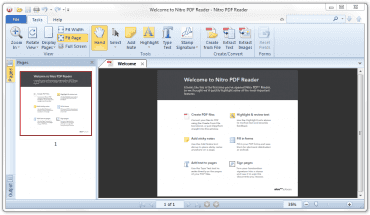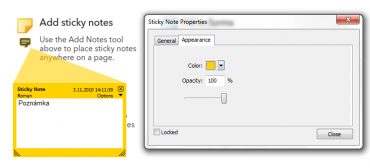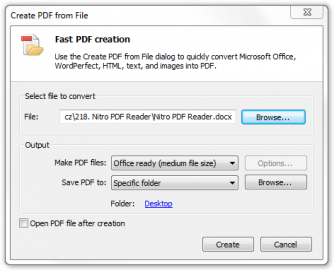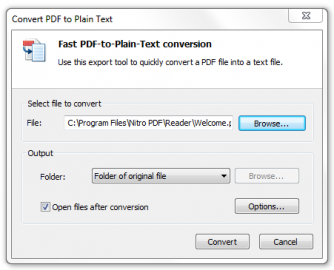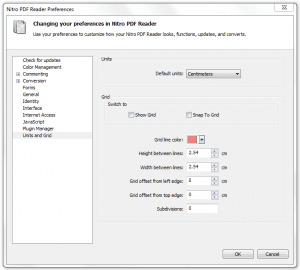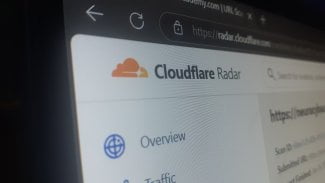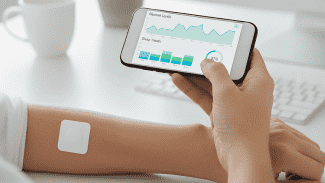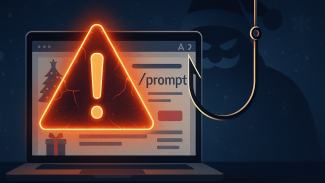Soubory PDF jsou velmi populární a to hlavně díky tomu, že lze do nich uložit téměř cokoliv a na každém počítači se zobrazí stejně. Pokud jakýkoliv dokument posíláte někomu druhému, či třeba připravujete prezentaci, vždy je dobré použít právě formát PDF, se kterým máte jistotu, že půjde otevřít a zobrazí se správně. Nejrozšířenější aplikací, která je určena právě pro prohlížení PDF souborů, je Adobe Reader, který dnes najdete snad v každém počítači. Ten však ve své bezplatné verzi nabízí jen prohlížení dokumentů. Není tedy divu, že sena trhu můžeme setkat s velkým množstvím konkurenčních aplikací, které se snaží Adobe Reader nahradit. Jednou z nich je i Nitro PDF Reader, který toho kromě prohlížení nabízí mnohem více.
Rozhraní
Jeho uživatelské rozhraní je i přes množství funkcí jednoduché. Je provedeno ve stylu Ribbon, který znáte například z novějších verzí MS Office nebo programu Malování ve Windows 7. Hlavní menu je umístěno nahoře a je rozděleno do tří záložek – File, Tasks a Help. Při práci v podstatě však nic jiného než panel Tasks nepotřebujete. Úplně nahoře totiž naleznete základní ikony pro otevírání a ukládání dokumentů, které většinou stačí.
Hlavní okno s úvodním dokumentem
Při levém okraji okna pak najdete náhledy jednotlivých stránek, přehled vložených prvků a výstup. Při dolním okraji je pak prakticky umístěno stránkování a posuvník pro změnu zvětšení zobrazení dokumentu.
Veškeré panely včetně toho horního lze skrývat. Pokud tedy žádné nástroje nepotřebujte, může být rozhraní programu skutečně minimalistické.
Na úvod zmíním ještě jednu z hlavních výhod, která souvisí s rozhraním programu. Pokud budete mít otevřeno více různých dokumentů, tak jsou umísťovány do záložek, stejně jako webové stránky v internetových prohlížečích. Nemusí se tak spouštět více instancí programu. Stačí jedna, ve které budou všechny PDF soubory otevřeny.
Funkce programu
V panelu Tasks naleznete několik kategorií, které rozdělují nástroje podle své funkce.
První kategorií je prohlížení. Tu použijete hlavně při čtení PDF souborů. Tato sekce obsahuje obvyklé nástroje, mezi které lze zařadit lupu, otáčení dokumentu, roztažení stránky nebo zobrazení na celou obrazovku. Tyto možnosti jsou poměrně standardní a ničím nepřekvapí.
To už se však nedá říct o další kategorii, která je určena pro editaci dokumentů. Kromě obvyklých dvou nástrojů ruky a výběru, obsahuje ještě 4 další, které už tak běžné nejsou. Prvním z nich je přidání poznámky. S tímto nástrojem stačí kliknout kdekoliv do dokumentu a na dané místo můžete vložit ikonku, po jejímž rozkliknutí se zobrazí text poznámky. Tuto možnost jistě využijí například studenti vysokých škol, kteří si mohou do přednášek v elektronické podobě dělat své poznámky.
Vložení poznámky včetně jejího nastavení
Další možností je práce s textem. Jednoduchým označením jej můžete zvýraznit, podtrhnout nebo přeškrtnout. Využití je jasné a velmi jednoduché. Souvisejícím nástrojem je i přidání textu do dokumentu. Stačí kliknout na jakékoliv místo a už lze psát. Při psaní se navíc objeví v rozhraní nový panel, ve kterém lez písmo upravit. Posledním editačním nástrojem je pak připojení podpisu k dokumentu.
Ukázka práce s textem
Vytváření dokumentů a extrakce informací
Často používané budou jistě i funkce, které najdete v další kategorii. První z nich je vytváření PDF dokumentů. Jde o jednoduchý nástroj, který dokáže konvertovat různé soubory přímo do PDF. Program podporuje formáty Microsoft Office, WordPerfect, čistý text, html a obrázky. Stačí soubor vybrat, zvolit umístění a dát vytvořit. O nic jiného se uživatel nemusí starat.
Vytvoření pdf ze souboru
Podobnou funkcionalitu nabízejí i další dva nástroje. Jednoduše s nimi můžete ze souborů PDF získat čistý text nebo všechny obrázky. Každý z nástrojů je určen pro jednu tuto činnost. Získat z PDF souboru například obrázky bývá často nadlidský úkol a zde je vidět, že to jde tak snadno.
Získání textu z dokumentu pdf
Nastavení a další možnosti
V nastavení programu naleznete mnoho voleb, kterými si lze program více přizpůsobit k obrazu svému. Kromě toho zde naleznete i správce pluginů. V aplikaci je předinstalován jeden a je určen pro spolupráci s aplikací Evernote. Ta je určena k tvorbě poznámek a spolupráce je zde opravdu na místě.
Nastavení programu
Náhrada za Adobe Reader?
Program je všem uživatelům k dispozici zdarma. V přehledném rozhraní nabízí všechny základní funkce, které uživatel snad jen může potřebovat. Profesionální nástroje zde samozřejmě chybí, ale to v bezplatné aplikaci snad ani čekat nelze. Přesto je program velmi vhodnou alternativou k Adobe Readeru.